El blog de
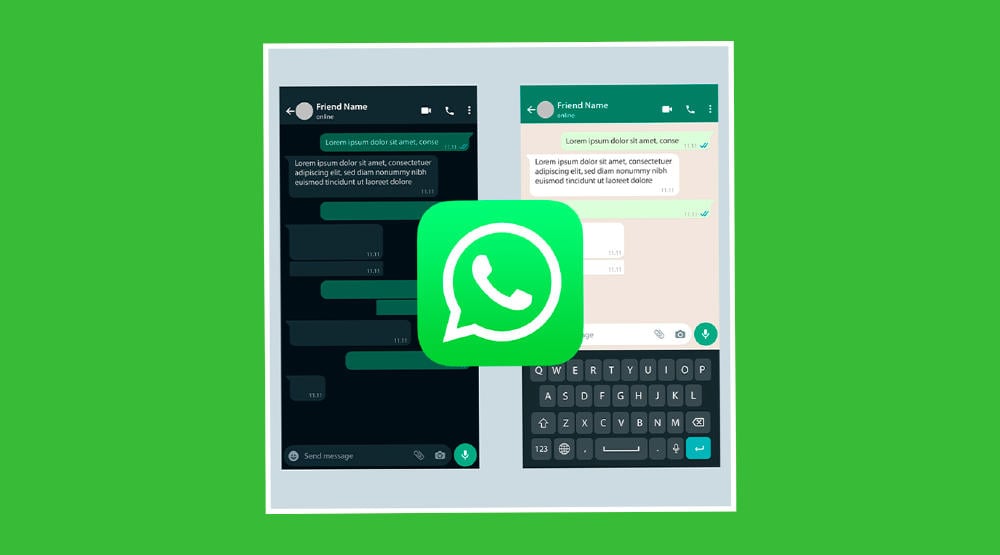

Contenido
A día de hoy, WhatsApp se ha vuelto una app imprescindible en nuestra vida. No es para menos, ya que nos acompaña día y noche. Por ello, hoy hablamos de la importancia que tiene el modo oscuro de WhatsApp. Te contamos cómo puedes activarlo y desactivarlo aquí.
El modo oscuro de WhatsApp esta genial 😍
— URIEL🦇 (@UriBressan) March 5, 2020
Una de las funciones más populares de WhatsApp es el modo oscuro. De hecho, no es la única app que te permite adaptar la pantalla a la oscuridad. Con el modo oscuro de WhatsApp, puedes cambiar el tema del color; del blanco al negro.
Los fabricantes de casi todas las aplicaciones son conscientes del gran uso que van a darle los usuarios. Así que es fundamental que se sientan cómodos. Eso sin contar que, cuanto más tiempo pasen en la app, mejor.
Puse el WhatsApp en modo oscuro pa' no ver cómo ignoras continuamente mis mensajes.
— Call me Russo (@RussoCall) May 29, 2021
Te explicamos cómo activar y desactivar esta función desde cualquier dispositivo que tengas a tu alcance: móvil u ordenador.📲
La mayoría de veces, tendrás a mano tu teléfono móvil. Sin embargo, algunos detalles pueden cambiar ligeramente en Android y iPhone. Estas son las diferencias que debes conocer de cada sistema operativo.
A principios del año 2020, WhatsApp anunció el modo oscuro para todos los móviles Android que tuvieran la versión 2.20.13 de la app o posterior. Desde entonces, ha sido una auténtica revolución.
Activarlo es muy fácil, pero si estás un poquito out de todo esto, aquí tienes todos los detalles para que empieces a utilizarlo ya mismo. Solo tienes que seguir los siguientes pasos.
Primero, abre WhatsApp en tu teléfono. Después, en "Ajustes" te aparecerán todas las funciones de la app. Una vez estés ahí, pulsa en "Chats".
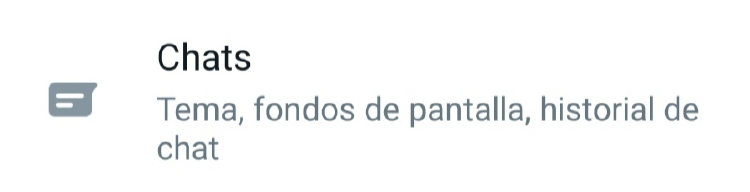
A continuación, podrás acceder a "Tema". Dentro de esta opción, se te desplegarán más opciones.
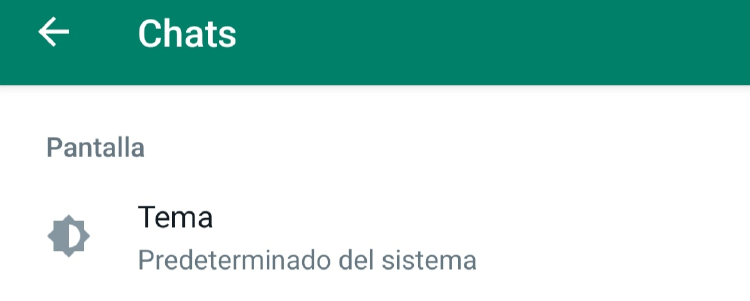
Dale a "Elegir un tema" y verás tres opciones: "Predeterminado del sistema", "Claro" y "Oscuro". Con la primera de todas, podrás activar el modo oscuro de manera automática. Por tanto, las dos últimas se activan de forma manual.
De hecho, si activas el modo oscuro en el sistema general de tu dispositivo móvil, también se activará en WhatsApp. Cuando lo desactives, también se apagará en la app de mensajería.
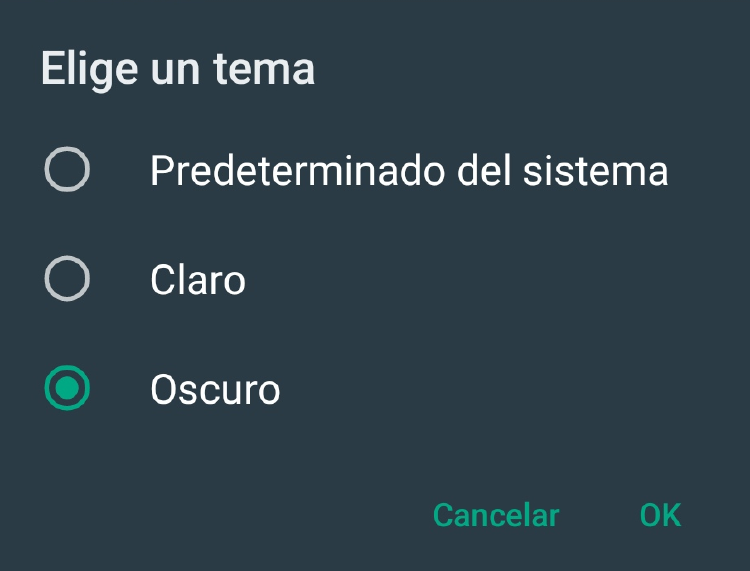
Para desactivar el modo oscuro de WhatsApp con Android, solo tienes que hacer el mismo proceso. Desde la opción "Tema", selecciona "Elige un tema" y "Oscuro".
Una vez selecciones el modo que quieras, dale a "OK". Se guardarán todos los cambios que apliques hasta el momento. Si deseas retroceder, puedes darle a "Cancelar".
Ya está el modo oscuro para whatsapp en Android ✅
— Joel ⚡ (@gjoeldiaz) March 4, 2020
Pero no es el modo oscuro (de color negro puro) que SI está en iOS ❌
Una sola cosa tenían que hacer y la hicieron a medias, los odio pic.twitter.com/SyNgpTlKFh
Si eres Team iPhone, esto es para ti. Con tu móvil de Apple, también podrás activar el modo oscuro de WhatsApp. Desde un dispositivo con una versión iOS 13 o posterior, podrás hacerlo.
Es igual de fácil que en Android, pero puedes activarlo de dos formas.
Desde la configuración del dispositivo. Entra en "Configuración", después accede a "Pantalla y brillo" y, desde "Apariencia", elige "Oscuro" o "Claro".
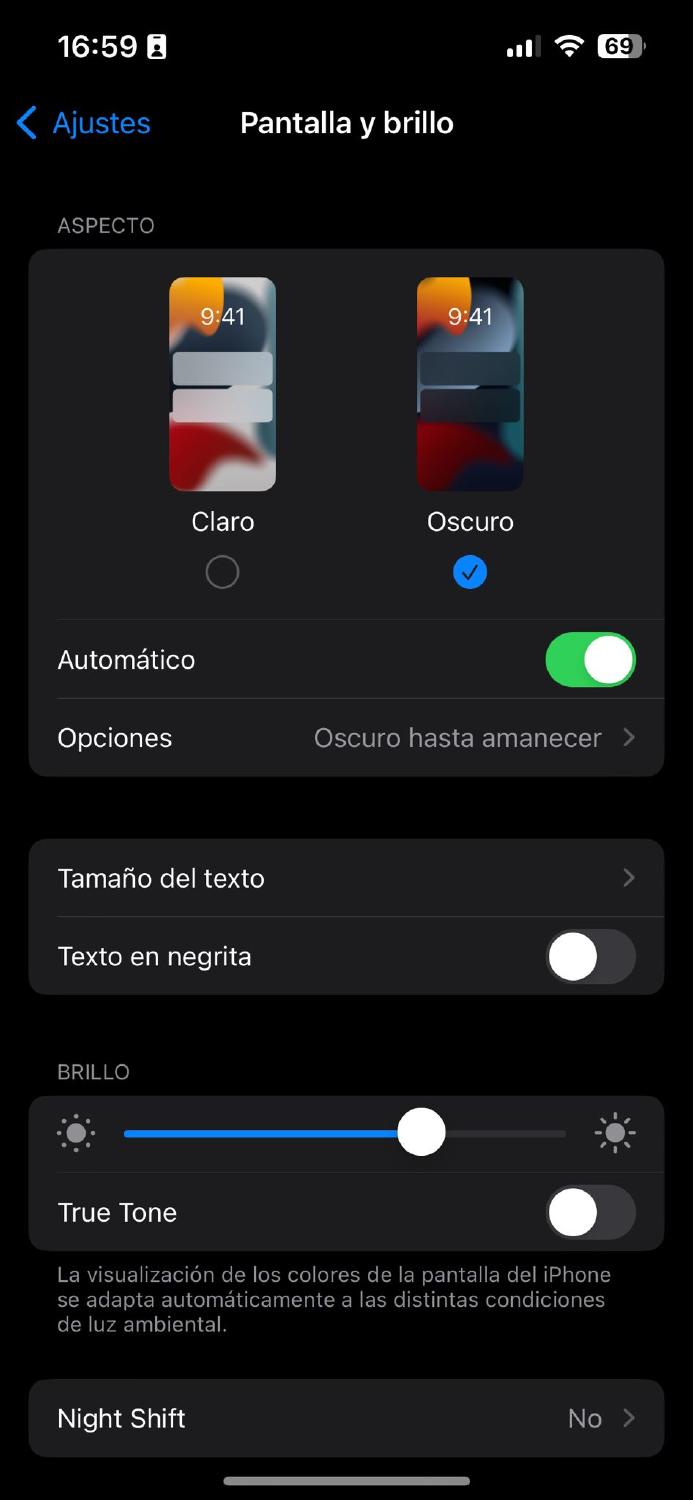
En caso de elegir el modo "Automático", el modo oscuro se activará automáticamente a la hora que quieras: "Del atardecer al amanecer" o "Personalizar horario".
O bien desde el centro de control. "Configuración" > "Centro de control". Incluso puedes acceder al modo oscuro más rápido, añadiéndolo a "Controles incluidos", para que aparezca en el centro de control.
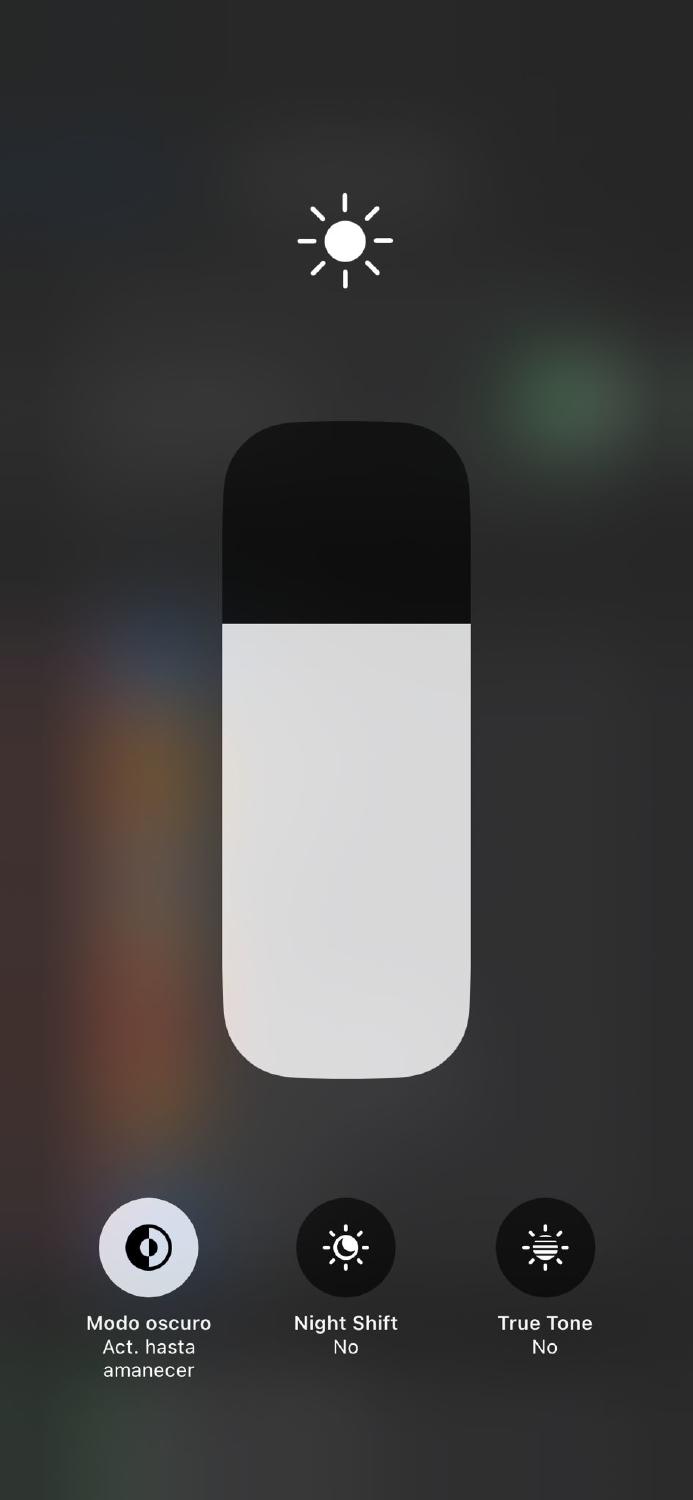
Para desactivar el modo oscuro de WhatsApp en iPhone, solo tienes que volver a pulsar sobre el mismo icono de activación. Volverás al modo normal.
Si WhatsApp para el móvil ya ha sido un éxito global, WhatsApp web también ha arrasado. Su versión de escritorio es muy útil, ya que podrás acceder a los mensajes, por ejemplo, si estás trabajando desde el ordenador.
Ahorrarás mucho tiempo si estás haciendo varias tareas a la vez. Así no tendrás que consultar el teléfono móvil. Dependiendo del sistema operativo de tu PC, estos son los pasos a seguir:
Si estás enviando mensajes de la noche y desde el PC, te aconsejamos que actives el modo oscuro así:
Abre WhatsApp en tu ordenador, a través del código QR que verás al entrar en su web oficial (web.whatsapp.com) Ten tu móvil a mano. Pulsa en el icono de "Menú" que encontrarás en la parte superior de la lista de chats.
Después, elige una de las dos opciones: "Oscuro" o "Claro". De nuevo, tienes el modo "Predeterminado por el sistema". Podrás activar o desactivar el modo oscuro de forma automática, igual que en el móvil.
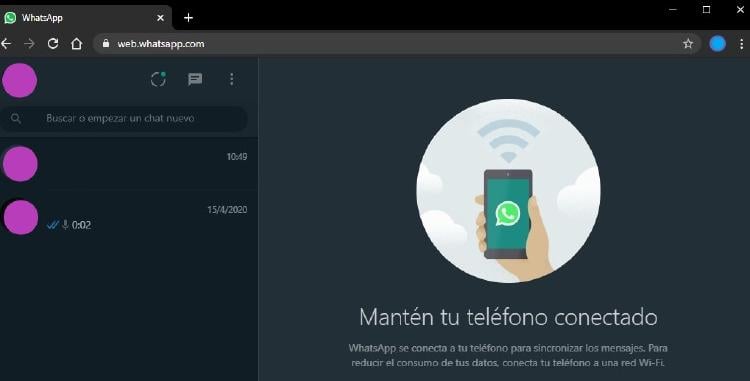
Funciona igual si utilizas un ordenador Mac. Abre WhatsApp web, accede mediante el código QR de tu teléfono y listo. Después, sigue estos pasos:
Entra al historial de conversaciones de WhatsApp. Pulsa en los tres puntitos que verás en la parte superior derecha de la pantalla. Luego, entra en "Configuración".
Después, una de las opciones es "Tema". Exactamente igual que con el móvil. Por último, dale a "Elegir tema" y elige "Oscuro" o "Claro". ¡Ya está!
Puse en modo oscuro el Brave, Slack, Visual Studio, WhatsApp, Discord, Postman y el tema de Mac también. Son apps que tengo abiertas el 100% del tiempo.
— I am Dio (@Soy_d_) October 26, 2022
Por último, es muy importante que sepas por qué es tan importante el modo oscuro de WhatsApp. No solo es bueno para tu salud; también para tu teléfono móvil. Estas son algunas de sus ventajas:
Después de muchas horas utilizando el móvil o el PC, es normal que tengas vista cansada. Si no utilizas gafas de cerca, el modo oscuro ayudará a que tus ojos descansen. Sobre todo, si usas dispositivos electrónicos a oscuras. Incluso habiendo suficiente luz, también te puede ayudar.
que dolor de cabeza me da tener el móvil sin el modo oscuro
— Luuis🤡 (@LuuisCastellano) June 11, 2020
Si tu móvil tiene una pantalla OLED, el ahorro de batería será mayor. A diferencia del modo claro, con el oscuro podrás ahorrar hasta un 60% de batería. Así que poca broma. ¡Quédate con este trucazo a partir de ahora!
Si usas WhatsApp de noche, sabrás lo molestos que son los deslumbramientos. Para evitarlo, el modo nocturno es ideal. Sí, es lo mismo que el modo oscuro. Chatearás con mayor comodidad. ¡De nada! 😎
Aplicando estos pasos podrás tener WhatsApp tan oscuro como tu corazón, aunque sabemos que está lleno de amor. Apuesta todo al negro porque ¡el total black es lo mejor! 🖤
¿Quieres recibir notificaciones con los mejores articulos?